在数字化时代,无线网络已经几乎成为我们生活的一部分。对于隐藏WiFi(即未广播SSID的无线网络),虽然能提供一定程度的隐私保护,但在连接时也比普通W...
2025-04-02 8 wifi
在现代办公环境中,电脑连接WiFi后共享打印机是一个常见的需求。当个人电脑通过无线网络连接后,我们可以设置打印机共享,使得局域网内的其他用户也能够使用同一台打印机进行文档打印。此篇文章将全面指导您如何在电脑连接WiFi后共享打印机,帮助您高效解决办公或家用打印需求。
设置无线打印机共享对许多用户来说是一个便利的功能,它能提高工作效率并减少成本。以下文章将详细阐述如何在您的电脑连接WiFi后设置打印机共享,并提供一系列易于遵循的步骤。
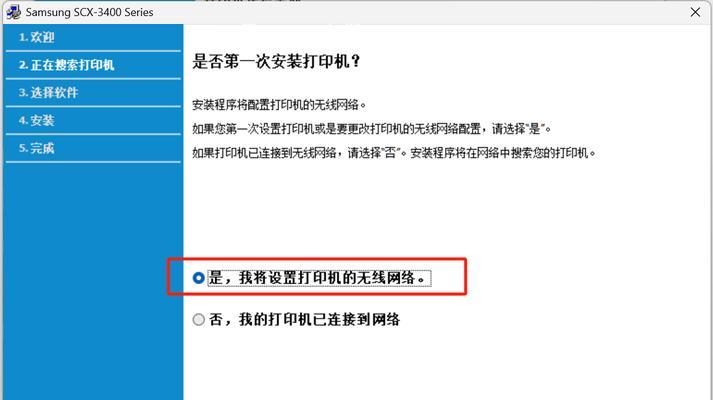
在开始之前,请确保您的打印机和电脑已经正确连接并可以正常工作。同时,请确认所有需要使用打印机的设备都连接到同一WiFi网络。
实施步骤
1.检查打印机连接状态
确保打印机已经连接到电脑,通常打印机通过USB线连接到电脑主机。如果没有物理连接,打印机需要支持无线打印功能,且该功能已经被激活。
2.电脑端设置打印机共享
对于Windows系统:进入“控制面板”>“硬件和声音”>“设备和打印机”,找到您的打印机,右键点击选择“打印机属性”,切换到“共享”选项卡,勾选“共享此打印机”,并对其进行命名使其在局域网中易于识别。
对于Mac系统:在“系统偏好设置”>“打印机和扫描仪”,选择打印机,点击加号按钮添加打印机,然后在“共享”选项中勾选“在Finder享此打印机”。
3.配置网络打印机
对于无线打印机,确保打印机和电脑在同一网络下,并按照打印说明通过网络进行连接。
4.设置网络共享
对于Windows用户,确保电脑的“网络发现”和“文件和打印机共享”功能已经开启,以便其他设备能够发现并使用打印机。
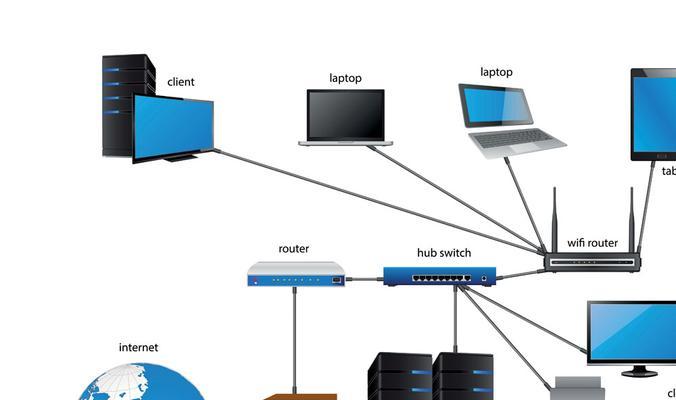
配置其他设备以访问共享打印机
1.在其他电脑上连接共享打印机
Windows用户:进入“控制面板”>“硬件和声音”>“设备和打印机”,点击“添加打印机”,选择“添加网络、无线或蓝牙打印机”,然后从列表中选择您希望连接的打印机。
Mac用户:在“系统偏好设置”>“打印机和扫描仪”,点击加号按钮添加打印机,并在列表中选择“Windows”选项卡,找到您之前设置的共享打印机,选择并添加即可。
2.连接打印机的常见问题解决
如果在连接过程中遇到问题,可以检查WiFi连接是否稳定,确认打印机驱动程序是否更新,以及网络设置是否正确。有时候重启路由器或打印机也能解决连接问题。
3.实用技巧
构建打印队列,以管理多人使用共享打印机的情况。
设置打印权限,确保只有授权用户才能使用打印机。
定期检查和维护打印机,延长使用寿命。
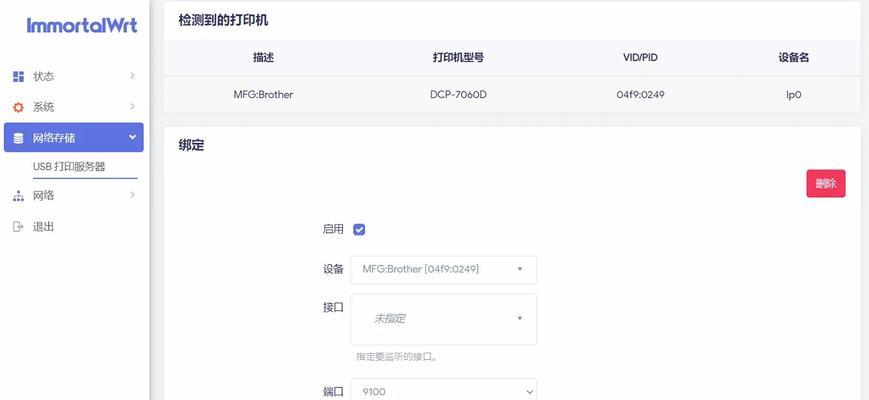
增强读者互动
您有没有遇到过打印机共享设置过程中出现的问题?
您认为打印机共享带来的最大便利是什么?
有没有特别的打印机共享经验愿意与大家分享?
在您的电脑连接WiFi后实现打印机共享是一项实用的技术,可以极大提升工作效率。通过按部就班且详细的指导步骤,您现在应该能够顺利设置并使用网络打印机。记住,设置共享打印机时,确保所有安全措施都得当,以防止未授权的访问和使用。希望这篇文章能够帮您轻松应对电脑连接WiFi后共享打印机的需求,提高您的打印效率。
由于文章需要详细、全面的指导,以上内容只是简要概述,如您需要更多细节,欢迎进一步探讨。文中若有任何疑问,请随时留言,我们将竭诚为您解答。
标签: wifi
版权声明:本文内容由互联网用户自发贡献,该文观点仅代表作者本人。本站仅提供信息存储空间服务,不拥有所有权,不承担相关法律责任。如发现本站有涉嫌抄袭侵权/违法违规的内容, 请发送邮件至 3561739510@qq.com 举报,一经查实,本站将立刻删除。
相关文章

在数字化时代,无线网络已经几乎成为我们生活的一部分。对于隐藏WiFi(即未广播SSID的无线网络),虽然能提供一定程度的隐私保护,但在连接时也比普通W...
2025-04-02 8 wifi
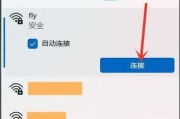
苹果笔记本搜不到wifi解决方案在使用苹果笔记本的过程中,遇到搜不到wifi的问题可能会让不少人感到困扰。想要顺利上网,可靠的无线网络连接是必不可...
2025-03-24 21 wifi
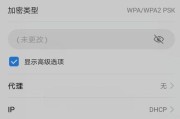
在数字化时代,智能手机和电脑成为了我们日常生活中不可或缺的设备。然而,人们常常需要在两者之间建立连接来传输文件、分享网络。长虹手机作为国内知名的手机品...
2025-03-21 21 wifi

在现代生活中,网络几乎成为了我们获取信息和进行沟通不可或缺的一部分。然而,当我们通过电脑连接WiFi时,经常会遇到“限制”问题,这可能会导致无法上网或...
2025-03-12 37 wifi
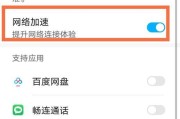
在无线网络几乎渗透到生活的每个角落的今天,移动WiFi已经成为不少人出行的必备品。随着移动设备功能的日趋强大,无论是工作还是娱乐,都意味着更高的流量消...
2025-03-01 40 wifi
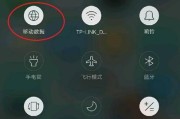
随着移动设备的普及,无线网络(WiFi)已成为我们生活中不可或缺的部分。尽管移动WiFi设备提供了方便的互联网接入,但用户有时会遇到虽然流量充足却无法...
2025-02-28 56 wifi